- Wenn das Opera-Installationsprogramm beim Herunterladen hängen bleibt, liegt möglicherweise ein Problem mit dem Download-Server vor.
- Die Verwendung eines Offline-Installationsprogramms ist eine großartige Alternative, wenn die reguläre Installation für Sie nicht funktioniert.
- Manchmal können Ihre Antiviren- und Firewall-Einstellungen Sie daran hindern, Opera herunterzuladen.

Opera ist ein bekannter Browser mit einer aktiven Benutzerbasis, aber viele Benutzer berichteten, dass das Opera-Installationsprogramm beim Herunterladen hängen bleibt, sodass sie den Browser nicht installieren können.
Dies kann ein Problem sein, besonders wenn Sie vorhaben, zu Opera zu wechseln, oder wenn Sie nur einige der erstaunlichen Funktionen ausprobieren möchten.
Aber selbst wenn dieses Problem auf Ihrem PC auftritt, sollten Sie wissen, dass es eine Möglichkeit gibt, es zu beheben, und diese Anleitung zeigt Ihnen, wie es geht.
Gibt es ein Offline-Installationsprogramm für Opera?
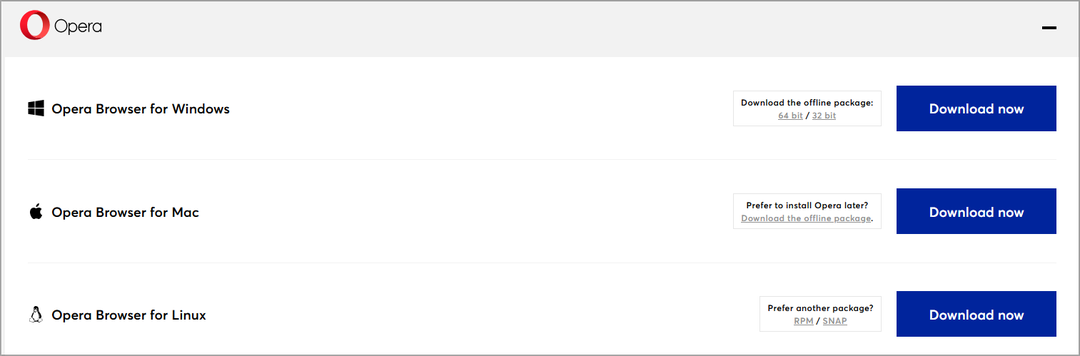
Ja, Opera verfügt über ein Offline-Installationsprogramm, das in 32-Bit- und 64-Bit-Versionen heruntergeladen werden kann. Indem Sie es verwenden, können Sie alle Netzwerk- oder Serverprobleme umgehen, die Sie daran hindern, den Browser herunterzuladen.
Diese Installation ist größer, enthält jedoch alle erforderlichen Komponenten, sodass Sie keine zusätzlichen Dateien vom Server herunterladen müssen.
Wie kann ich das Opera-Installationsprogramm reparieren, wenn es beim Herunterladen hängen bleibt?
1. Laden Sie die Software von der Originalquelle herunter
Viele Probleme mit dem Installationsprogramm können auftreten, wenn Sie versuchen, Opera von einer Drittanbieterquelle herunterzuladen. Manchmal sind diese Quellen nicht zuverlässig und es können Probleme wie diese auftreten.
Um das Problem zu beheben, wird empfohlen, immer die Website von Opera zu verwenden. Auf diese Weise stellen Sie sicher, dass Sie die neueste Version verwenden, die in keiner Weise modifiziert wurde.

Oper
Surfen Sie mit dem Opera-Browser frei und ohne Werbung im Internet.
2. Versuchen Sie es mit einem anderen Netzwerk
Manchmal kann es hilfreich sein, zu einem anderen Netzwerk zu wechseln, wenn das Opera-Installationsprogramm beim Herunterladen hängen bleibt. Viele berichteten, dass sie Probleme bei der Nutzung ihres Heimnetzwerks hatten.

Nach dem Wechsel in ein neues Netzwerk verlief der Download ohne Probleme. Dies ist nicht möglich, wenn Sie eine Ethernet-Verbindung verwenden, aber wenn Sie Wi-Fi verwenden, wechseln Sie einfach zu einem anderen Netzwerk, falls verfügbar, und versuchen Sie erneut, herunterzuladen.
3. Verwenden Sie ein Offline-Installationsprogramm
- Navigieren Sie zu Download-Seite von Opera.
- Wählen Sie die Version aus, die Sie herunterladen möchten.
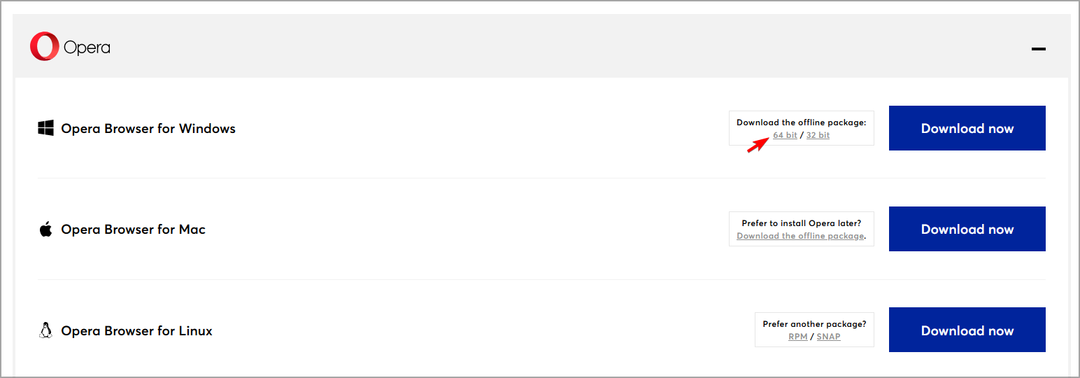
- Warten Sie, bis der Download abgeschlossen ist.
- Führen Sie nun die Setup-Datei aus und folgen Sie den Anweisungen auf dem Bildschirm.
Das Offline-Installationsprogramm unterscheidet sich von einem normalen, da es bereits alle notwendigen Dateien für die Installation enthält, sodass nichts heruntergeladen werden muss.
Ein paar Benutzer berichteten, dass diese Methode für sie funktioniert hat, also empfehlen wir Ihnen, sie auszuprobieren.
4. Laden Sie es vom FTP-Server von Opera herunter
- Offen FTP-Seite von Opera.
- Scrollen Sie nach unten und wählen Sie die neueste Version aus.
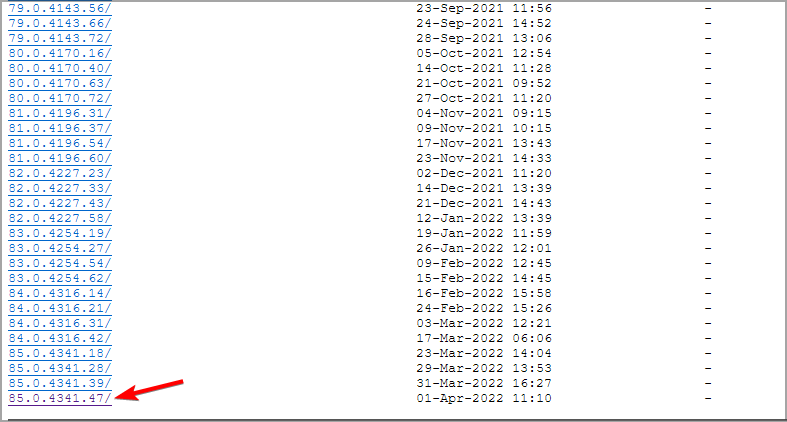
- Navigieren Sie nun zu gewinnen.
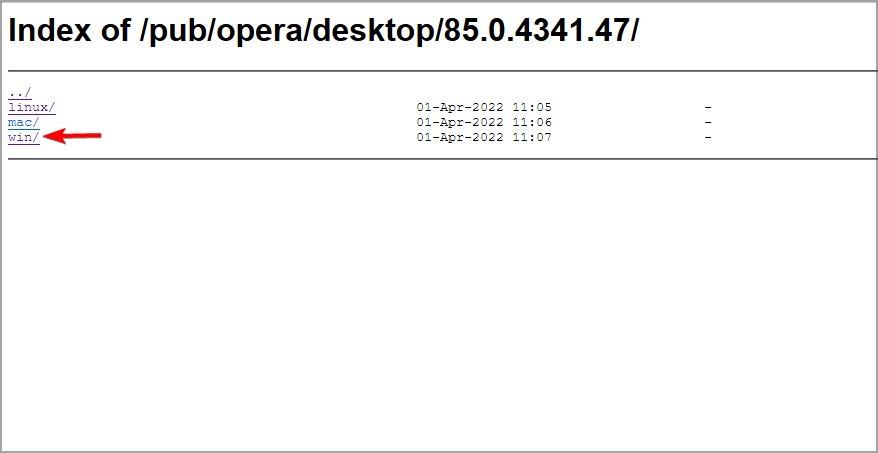
- Wählen Sie die Version aus, die Sie herunterladen möchten.

- Warten Sie, bis der Download abgeschlossen ist.
- Führen Sie nach dem Herunterladen die Setup-Datei aus, um sie zu installieren.
- Laden Sie den Opera-Browser für Windows 11 herunter und installieren Sie ihn
- Fix: Opera kann nicht als Standardbrowser in Windows 11 festgelegt werden
- Laden Sie Opera Browser für Chromebook herunter und installieren Sie es
- Fix: Opera-Browser funktioniert nicht unter Windows 11
- Opera GX streamt nicht auf Discord? Hier erfahren Sie, wie Sie das beheben können
5. Deaktivieren Sie Ihre Firewall
- Drücken Sie Windows Taste + S und eintreten Firewall. Auswählen Windows Defender-Firewall.

- Auswählen Schalten Sie die Windows-Firewall ein oder aus.

- Jetzt einstellen Deaktivieren Sie die Windows Defender-Firewall für beide Privat und Öffentlich Verbindungen.

- Klicke auf OK.
- Versuchen Sie danach, Opera erneut zu installieren.
Wenn Sie eine Firewall eines Drittanbieters verwenden, müssen Sie diese ebenfalls deaktivieren.
HINWEIS
Es wird nicht empfohlen, Ihre Firewall auszuschalten, also stellen Sie sicher, dass Sie sie wieder einschalten, nachdem Sie diese Methode verwendet haben.
Warum lädt Opera keine Dateien herunter?
Dafür gibt es mehrere Ursachen, und Ihre Firewall blockiert möglicherweise Opera oder eine seiner Komponenten, also müssen Sie das anpassen.
Ihr Antivirenprogramm kann dieses Problem ebenfalls verursachen, daher müssen Sie es möglicherweise deaktivieren. Wir haben ein ähnliches Problem in unserem behandelt Opera GX lädt keine Dateien herunter Anleitung, also empfehlen wir Ihnen, es sich anzusehen.
Dies sind einige der Methoden, die Sie ausprobieren können, wenn Ihr Opera-Installationsprogramm beim Herunterladen hängen bleibt. In den meisten Fällen handelt es sich um ein Serverproblem, daher sollte die Verwendung alternativer Download-Methoden hilfreich sein.
Falls das Problem weiterhin besteht, empfehlen wir Ihnen, unsere zu lesen Opera konnte die Anleitung nicht installieren um zu sehen, wie Sie dieses und viele andere Installationsprobleme beheben können.
Haben Sie eine andere Lösung für dieses Problem gefunden? Wenn ja, teilen Sie uns dies im Kommentarbereich unten mit.
 Haben Sie immer noch Probleme?Beheben Sie sie mit diesem Tool:
Haben Sie immer noch Probleme?Beheben Sie sie mit diesem Tool:
- Laden Sie dieses PC-Reparatur-Tool herunter auf TrustPilot.com mit „Großartig“ bewertet (Download beginnt auf dieser Seite).
- Klicken Scan starten um Windows-Probleme zu finden, die PC-Probleme verursachen könnten.
- Klicken Alles reparieren um Probleme mit patentierten Technologien zu beheben (Exklusiver Rabatt für unsere Leser).
Restoro wurde heruntergeladen von 0 Leser in diesem Monat.
![Quick Fix: Opera Installer keine Netzwerkverbindung [4 Tipps]](/f/f34a4d399c8e185467d5f63be7eff723.jpg?width=300&height=460)

